PPT文字段落新增圖示的詳細步驟
- 王林轉載
- 2024-03-26 21:50:29492瀏覽
php小編魚仔為您詳細介紹在PPT文字段落中新增圖示的步驟。首先,在文字段落中選取需要新增圖示的文字,然後點選「插入」選項卡,選擇「圖示」指令。接著,在彈出的視窗中選擇合適的圖示樣式,點擊「插入」即可。透過如此簡單的操作,您可以為PPT文字段落增添生動的圖標,讓內容更加生動有趣。
1、開啟一個PPT,輸入文字內容,分好段落。
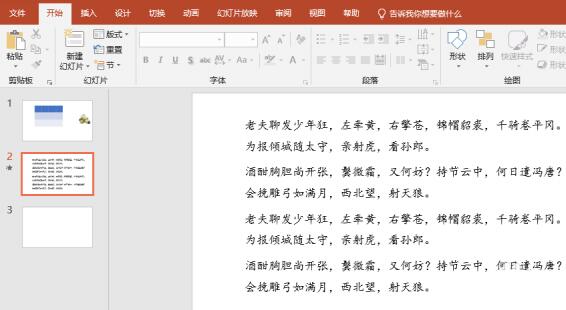
2、點選選單列【插入】。
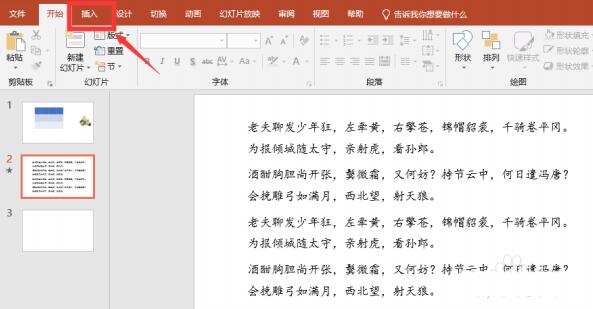
3、點選【圖示】。
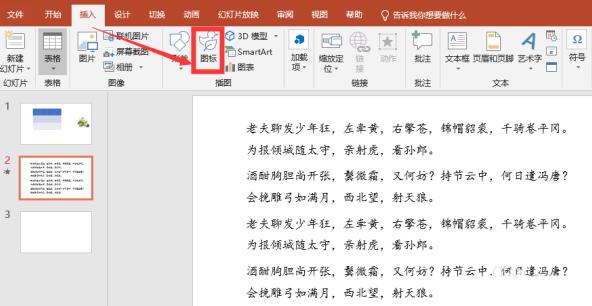
4、載入圖標需要一點時間,等待載入完成,選擇自己需要的圖標,可以多選,選擇後,點擊【插入】
5、插入圖示後,圖示是疊在一起的,把圖示分別移動到文字段落的前方。
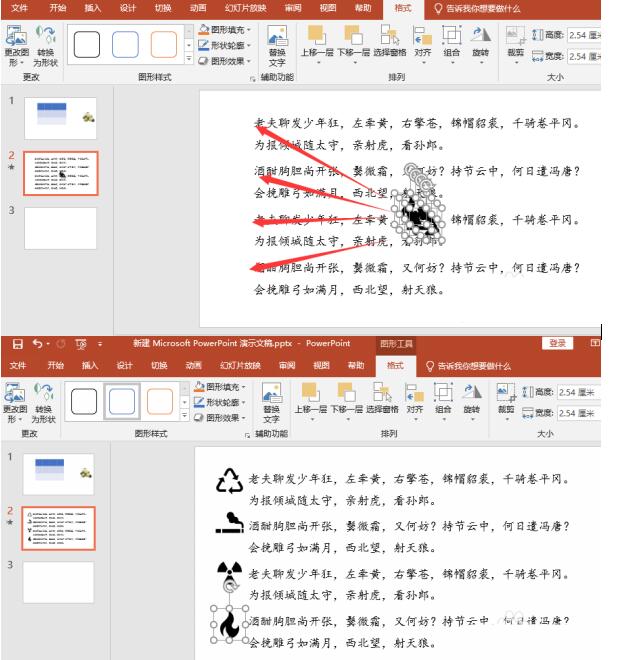
6、插入的圖標太大的,可以選取所有圖標,然後縮小圖標。
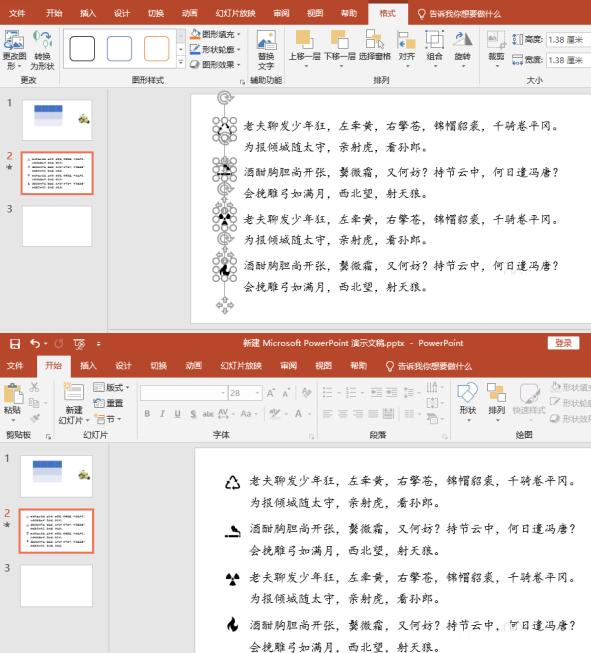 #
#
以上是PPT文字段落新增圖示的詳細步驟的詳細內容。更多資訊請關注PHP中文網其他相關文章!
陳述:
本文轉載於:zol.com.cn。如有侵權,請聯絡admin@php.cn刪除

